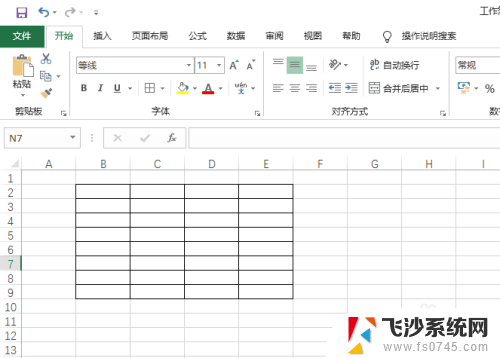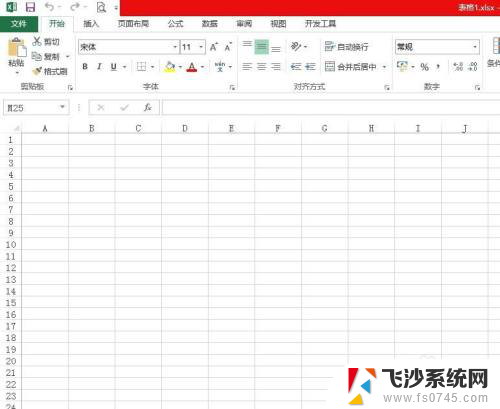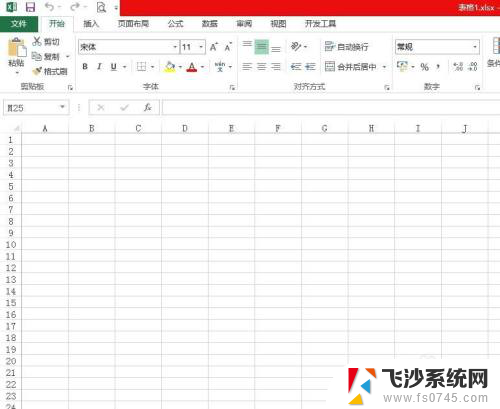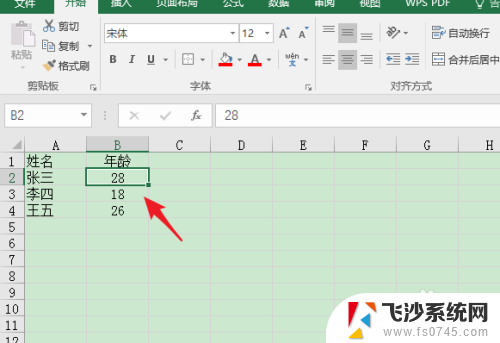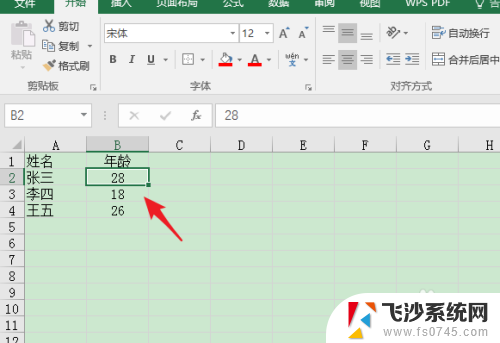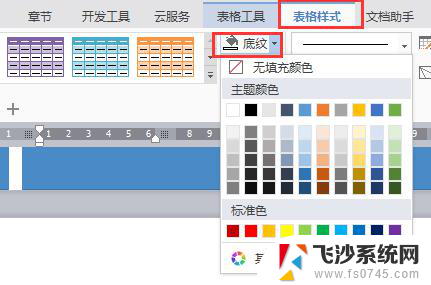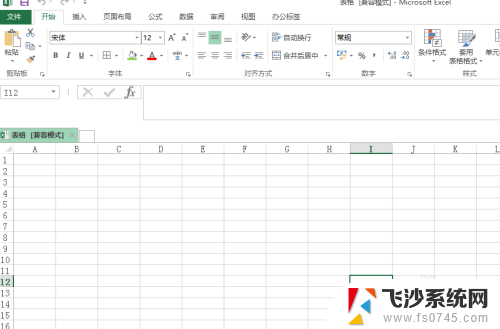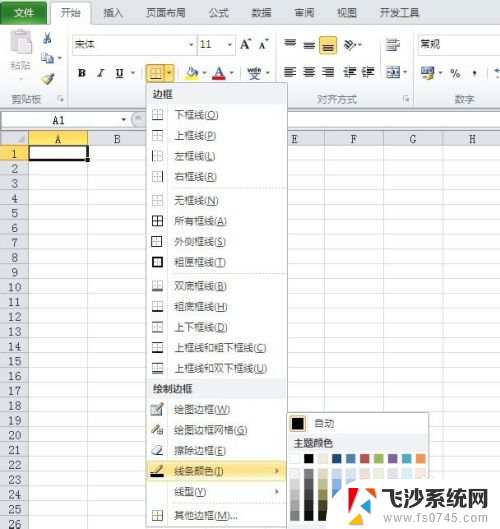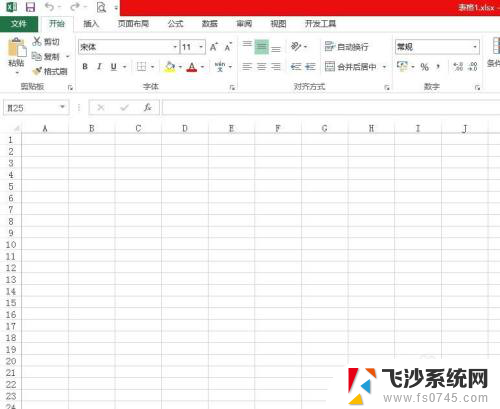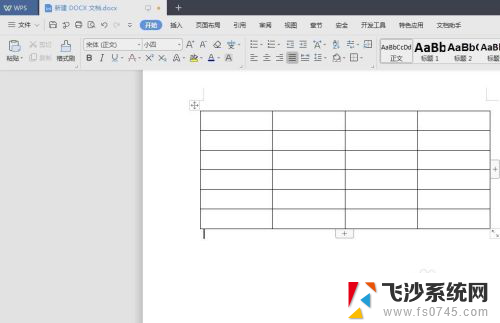excel表格怎么把表格变颜色 Excel表格如何批量改变颜色
更新时间:2024-04-01 15:47:09作者:xtang
Excel表格是办公软件中常用的工具之一,它可以帮助我们对数据进行整理和分析,在Excel中,我们经常需要对表格进行颜色的设置,以便更直观地展示数据。如何批量改变Excel表格的颜色呢?通过简单的操作,我们可以轻松地实现对表格的批量颜色设置,让数据更加清晰易读。接下来让我们一起来学习如何在Excel中批量改变表格的颜色吧!
方法如下:
1.先打开电脑,然后打开一个含有表格的excel文档;
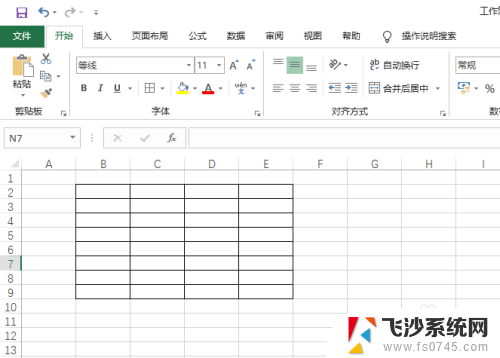
2.然后我们选中表格区域;
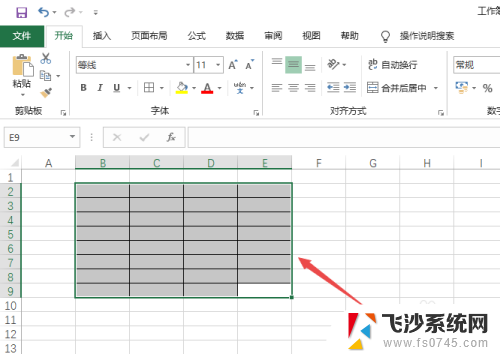
3.之后右击选择设置单元格格式;
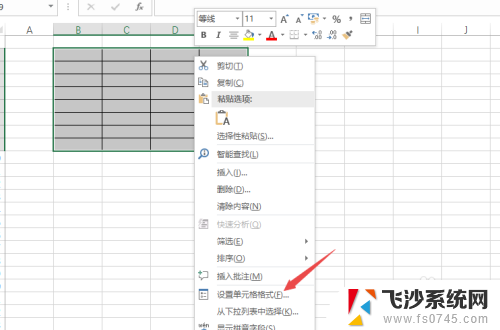
4.然后点击边框;
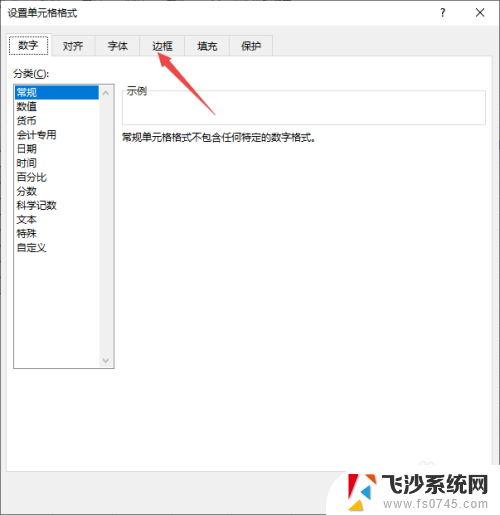
5.之后点击颜色边上的下拉箭头,然后点击选择一个颜色;
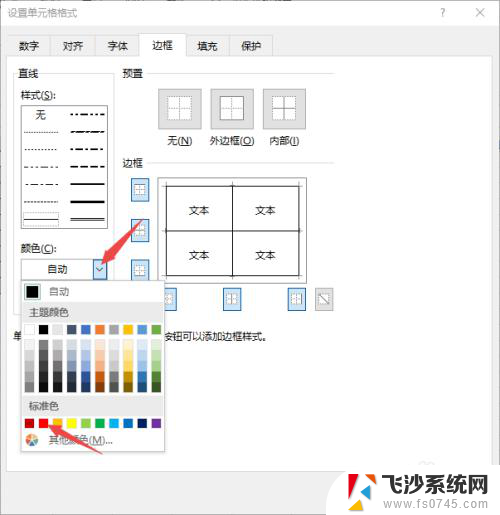
6.之后将边框位置点击一下,然后点击确定;
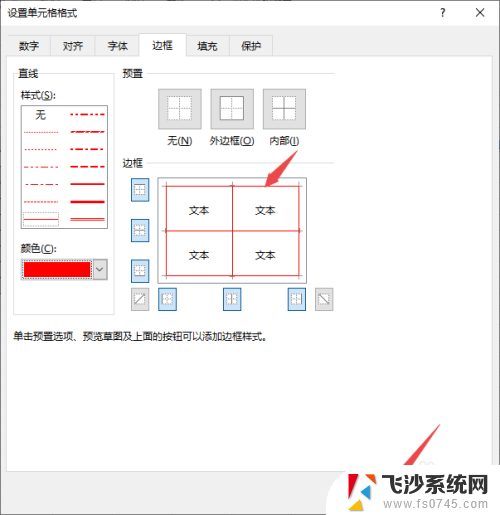
7.结果如图所示,这样我们便改变了表格的颜色。
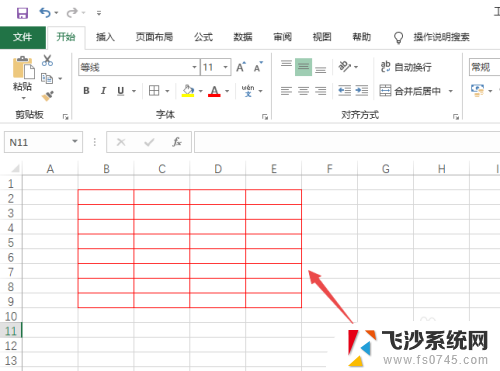
以上就是如何为Excel表格添加颜色的全部内容,如果你也遇到了同样的情况,那就按照小编的方法来处理吧,希望对大家有所帮助。